Os vídeos em tela dividida são tendência, e você pode encontrá-los em ampla variedade no YouTube. Se você quer saber como deixar um vídeo de tela dividida, em que dois vídeos podem ser reproduzidos simultaneamente na mesma tela, o Adobe Premiere Pro poderá ajudá-lo a fazer isso. Este software possui ferramentas interativas para o recurso de tela dividida. O artigo abaixo explica passo a passo como criar vídeos em tela dividida.
O que é o Adobe Premiere Pro?
O Adobe Premiere Pro é um aplicativo de edição de vídeo para desktop, que contempla as necessidades tanto de profissionais quanto de entusiastas. Este software, usado por funcionários de Hollywood, permite que os usuários transformem imagens brutas em impressionantes produtos cinematográficos.
Com o Adobe Premiere Pro, os editores têm acesso a ferramentas que permitem fazer muito mais do que apenas edições básicas. O aplicativo também fornece os meios para ajustar a cor, áudio e outros detalhes de um vídeo.
O Adobe Premiere Pro funciona bem com outros produtos da Adobe. Isso permite que os usuários movam dados e recursos entre os softwares, para usar e editar conforme necessário. Dessa forma, é possível trabalhar sem interrupções no fluxo de trabalho, além de criar um produto criativo e bem feito.
Recursos do Adobe Premiere Pro
- Projetos Simultâneos
- Projetos compartilhados
- Modelos de gráficos em movimento
- Edição VR
- Edição de Áudio VR
- VR 360
- Efeitos
- Transições
- Titulação de vídeo e gráficos
- Padrões regionais de legenda oculta
- Suporte Lumetri
- Rótulos
- Publicação Direta
- Bibliotecas
- Múltiplos Tipos de Vídeos
- Suporte para vários formatos
Como fazer um vídeo lado a lado com efeito de tela dividida no Adobe Premiere Pro:
A Internet pode mostrar a ampla variedade de plug-ins que podem ser adicionados à plataforma Adobe Premiere Pro para usar o efeito de tela dividida com facilidade, mas o tutorial abaixo ajudará você a trabalhar sem plug-ins adicionais.
É possível fazer as coisas manualmente usando a ferramenta Construir em tela dividida, na plataforma Adobe Premiere Pro. Aqui estão alguns passos importantes que você precisa seguir.
1. Importe vídeos e crie uma nova sequência
Primeiramente, você tem que importar seus dois vídeos no Premiere Pro. Use o recurso de arrastar e soltar para importar de qualquer pasta localizada no seu computador, e coloque um sobre o outro na linha do tempo para criar uma nova sequência.

Para fazer um vídeo com efeito de tela dividida, é importante que os dois vídeos compartilhem o mesmo tamanho. Então você precisa ajustar o alinhamento para garantir que os vídeos tenham o mesmo período.

Nota: Se você não precisa do áudio do vídeo, lembre-se de removê-lo antes de prosseguir.
2. Ajustar posição em Effect Controls
É hora de destacar seu primeiro clipe na linha do tempo e, em seguida, passar para o Painel de controles de efeitos.
Aqui você encontrará a opção Motion; ajustar as configurações em Position. No caso, se você simplesmente precisar distribuí-los em 50%, atualize o número 960 para 1920 na categoria de posição.
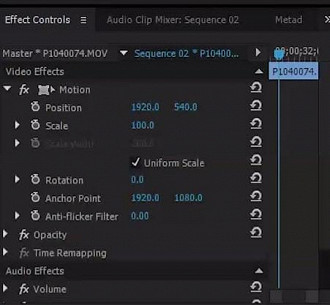
Vá para a janela de visualização e verifique as alterações feitas recentemente. Ele mostrará a você os dois vídeos que ocupam 50 a 50% de espaço na tela, e a tela está bem dividida no meio.
Mas observe que essas configurações não exibirão suas informações de vídeo corretamente, pois a maioria dos objetos ficará oculta devido à cobertura de tela de 50% disponível.
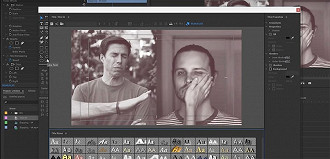
3. Aplique o efeito Crop para ajustar a posição central
Agora você precisa usar o painel Effects e pesquisar o efeito de corte na barra de pesquisa. Estará em Transform, na seção Vídeo Effects. Basta arrastar a opção Crop para a janela da linha do tempo, e colocá-la na parte superior do primeiro clipe.
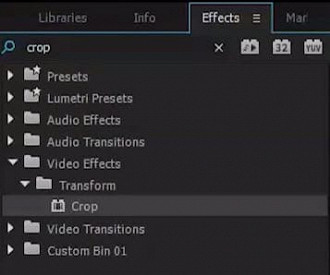
4. Cortar os vídeos
Nas configurações do Effect Controls, recorte o lado direito e esquerdo do vídeo, de modo que ele possa ser fixado na tela dividida. Use o controle deslizante de posição para fazer os ajustes desejados e salvar os resultados quando ficar satisfeito com o alinhamento.
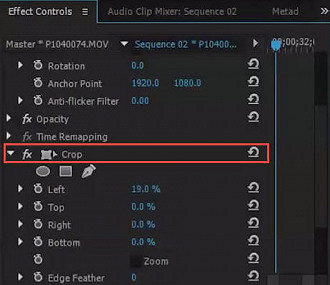
5. Tela dividida
Agora, siga o mesmo passo para ajustar a posição do segundo vídeo e aplicar as configurações de corte. Você sempre pode verificar o resultado na janela de visualização, e ajustar as configurações para obter um melhor efeito de vídeo em tela dividida.

Além disso, você pode criar uma barra preta entre este vídeo lado a lado, se precisar. Para aplicar uma barra preta, apenas afastar os clipes de vídeo um do outro. Você também pode ajustar a cor da barra ou o estilo do efeito de tela dividida no Premiere Pro. Para as etapas específicas, você pode verificar o vídeo abaixo a partir de 2:56.
O efeito de divisão de tela torna possível adicionar mais de dois vídeos a uma única tela, dividindo-a em várias seções. O Premiere Pro auxilia os usuários em ajustes rápidos de todas as configurações.
Depois de concluir todas essas etapas, seu vídeo em tela dividida estará pronto e, agora, poderá ser compartilhado em qualquer rede social com facilidade.
Não se esqueça de ajustar a informação de áudio para todos os clipes de vídeo.
Você também pode assistir o vídeo do Orange83 a partir dos 52 segundos, que mostra como fazer a divisão de telas no Adobe Premiere Pro.
